என்ன தெரிந்து கொள்ள வேண்டும்
- அனைத்தும் அன்பாக்ஸ் செய்யப்பட்டவுடன், ஹெட்செட்டை பவரில் செருகவும், அதனால் அது முழுமையாக சார்ஜ் செய்ய முடியும்.
- உங்கள் ஸ்மார்ட்போனில் Meta Quest பயன்பாட்டைப் பதிவிறக்கி அமைக்கவும் மற்றும் உங்கள் Facebook/Meta கணக்கில் உள்நுழையவும்.
- உங்கள் குவெஸ்ட் 2ஐ வைஃபையுடன் இணைத்து, பாதுகாவலர் எல்லையை அமைத்து, கன்ட்ரோலர்களைப் பற்றி அறிந்துகொள்ளவும்.
மெட்டா குவெஸ்ட் 2 ஐ எவ்வாறு அமைப்பது மற்றும் பயன்படுத்துவது என்பதை இந்தக் கட்டுரை விளக்குகிறது, புதியது முதல் உங்கள் முதல் விர்ச்சுவல் ரியாலிட்டி (VR) கேமில் மூழ்குவது வரை.
அன்பாக்சிங் மற்றும் உங்கள் மெட்டாவை அறிந்துகொள்ளுதல் (Oculus) Quest 2
Quest 2 என்பது இதுவரை உருவாக்கப்பட்ட பயனர்களுக்கு ஏற்ற VR அனுபவங்களில் ஒன்றாகும், மேலும் இது உங்களுக்கு தேவையான அனைத்தையும் பெட்டியிலேயே வழங்குகிறது. நீங்கள் முதலில் ஸ்லிப்கவரை அகற்றி, பெட்டியைத் திறக்கும்போது, குவெஸ்ட் 2 ஹெட்செட் நடுவில் ஸ்பேசருடன், மற்றும் இருபுறமும் டச் கன்ட்ரோலர்கள் உள்ளன.

ஜெர்மி லாக்கோனென் / லைஃப்வைர்
Quest 2 ஹெட்செட் ஒரு VR ஹெட்செட் மற்றும் ஒரு சிறிய கணினி ஆகிய இரண்டையும் ஒன்றாகக் கொண்டுள்ளது, அதனால்தான் நீங்கள் VR-ரெடி பிசியுடன் மற்றும் இல்லாமல் இதைப் பயன்படுத்தலாம். இது பெரிதாக்கப்பட்ட கண்ணாடிகளின் தொகுப்பைப் போல அணியப்படுகிறது, அதே நேரத்தில் கட்டுப்படுத்திகள் ஒவ்வொரு கையிலும் ஒன்றாகப் பிடிக்கப்படுகின்றன. பெட்டியைத் திறந்தவுடன் நீங்கள் பார்க்கும் மூன்றாவது உருப்படி, நீங்கள் கண்ணாடி அணிந்தால் பயன்படுத்த வேண்டிய ஸ்பேசர் ஆகும். இதை நிறுவ, ஹெட்செட்டில் இருந்து நுரை மற்றும் பிளாஸ்டிக் ஃபேஸ் பேடை பாப் செய்து, ஹெட்செட்டில் செருகி, பிறகு ஃபேஸ் பேடை மாற்ற வேண்டும்.

ஜெர்மி லாக்கோனென் / லைஃப்வைர்
யாராவது உங்கள் வைஃபை பயன்படுத்துகிறார்களா என்று எப்படி சொல்வது
கட்டுப்படுத்திகளைத் தயார் செய்ய, ஒவ்வொரு கைப்பிடியிலும் சிறிய பிளாஸ்டிக் தாவல்களைப் பார்த்து, அவற்றை வெளியே இழுக்கவும். கன்ட்ரோலர்கள் ஏற்கனவே நிறுவப்பட்ட பேட்டரிகளுடன் வருகின்றன, எனவே தாவல்களை இழுப்பது அவை சக்தியை அதிகரிக்கும்.
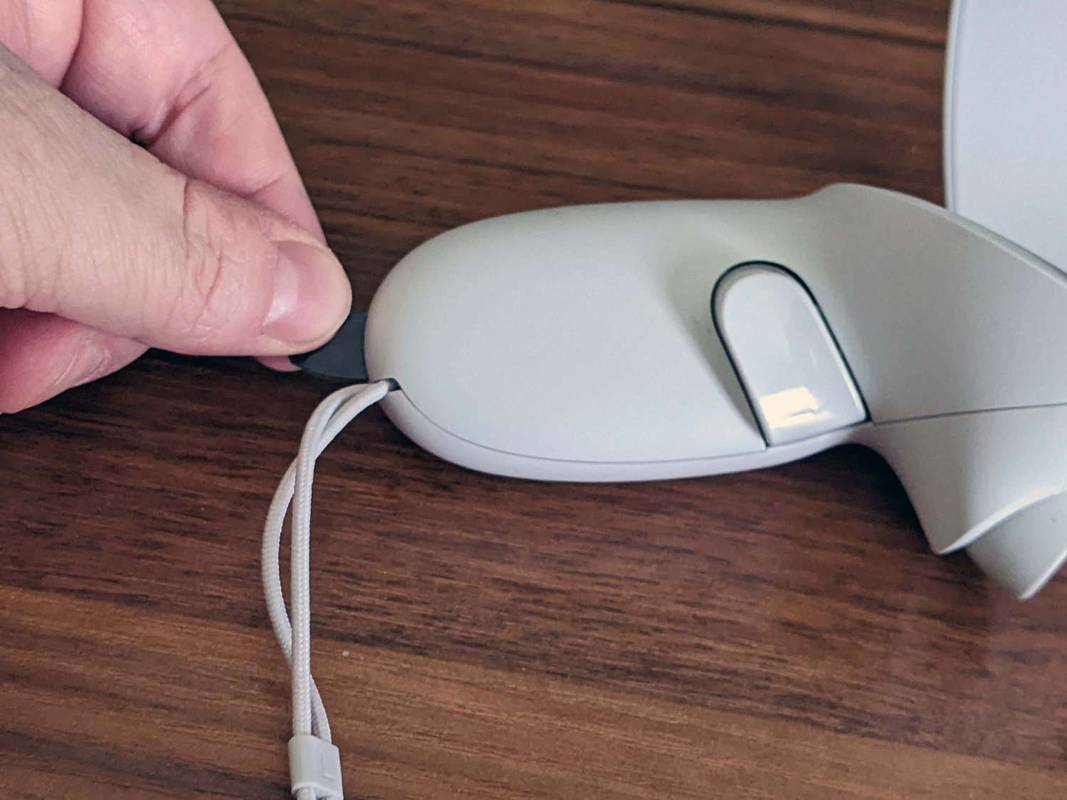
ஜெர்மி லாக்கோனென் / லைஃப்வைர்
இப்போது உங்கள் குவெஸ்ட் 2 ஐ அன்பாக்ஸ் செய்துவிட்டீர்கள், அமைவு செயல்முறைக்கு அதைத் தயார் செய்ய வேண்டும். பந்தை உருட்ட, இந்தப் படிகளைப் பின்பற்றவும்:
-
முதலில், Quest ஹெட்செட்டை இயக்கவும். ஹெட்செட்டிலிருந்து சத்தம் கேட்கும் வரை பவர் பட்டனை இரண்டு வினாடிகள் அழுத்திப் பிடித்து, பிறகு விடுவிக்கவும்.

ஜெர்மி லாக்கோனென் / லைஃப்வைர்
-
ஹெட்செட்டுடன் இணைக்க உங்கள் கன்ட்ரோலர்களில் தூண்டுதல்களை அழுத்தவும்.

-
ஹெட்செட்டை ஆன் செய்யவும் அல்லது ஒரு கையால் உங்கள் கண்களில் உறுதியாகப் பிடிக்கவும்.
-
இலவச கையால், தொடர்புடைய கட்டுப்படுத்தியை எடுக்கவும்.
-
ஹெட்செட்டைப் பார்த்து, உங்கள் மொழியை அமைக்கவும், உங்கள் வைஃபை நெட்வொர்க்குடன் இணைக்கவும் கட்டுப்படுத்தியைப் பயன்படுத்தவும்.
கன்ட்ரோலரைப் பயன்படுத்தி விருப்பங்களைச் சுட்டிக்காட்டவும், தேர்வுகளைச் செய்ய உங்கள் ஆள்காட்டி விரலால் தூண்டுதலை அழுத்தவும்.
-
ஹெட்செட்டை கழற்றி USB பவர் சோர்ஸில் செருகவும்.
-
ஹெட்செட்டை ஒரு மேசை அல்லது மேசையில் பாதுகாப்பான இடத்தில் அமைக்கவும், அது தானாகவே தேவையான புதுப்பிப்புகளை தானாகவே செய்யும்.
மெட்டா குவெஸ்ட் பயன்பாட்டைப் பதிவிறக்கி நிறுவவும்
உங்கள் ஹெட்செட் தேவையான புதுப்பிப்புகளைச் செய்யும் போது, உங்கள் மொபைலில் Meta Quest பயன்பாட்டைப் பதிவிறக்கி நிறுவுவதற்கான வாய்ப்பைப் பயன்படுத்திக் கொள்ளலாம். பயன்பாடு Android மற்றும் iOS இரண்டிற்கும் கிடைக்கிறது, மேலும் நீங்கள் VR இல் இல்லாதபோது உங்கள் Quest 2 அனுபவத்தை நிர்வகிக்க இது உங்களை அனுமதிக்கிறது. நீங்கள் புதிய குவெஸ்ட் கேம்களை வாங்கக்கூடிய ஸ்டோர் இதில் அடங்கும், மேலும் உங்கள் குவெஸ்டுடன் பெற்றோர் கட்டுப்பாடுகளைப் பயன்படுத்த விரும்பினால் இதுவும் அவசியம்.
உங்கள் மெட்டா குவெஸ்ட் பயன்பாட்டை எவ்வாறு அமைப்பது என்பது இங்கே:
-
உங்கள் மொபைலில் Meta Quest பயன்பாட்டைப் பதிவிறக்கி நிறுவவும்.
Androidக்கான Meta Quest பயன்பாட்டைப் பெறவும் iOSக்கான Meta Quest பயன்பாட்டைப் பெறவும் -
தட்டவும் Facebook உடன் தொடரவும் .
உங்களிடம் ஏற்கனவே Oculus கணக்கு இருந்தால், நீங்கள் தட்டலாம் Oculus கணக்கு உள்ளதா? உங்களிடம் இந்தக் கணக்குகள் எதுவும் இல்லை என்றால், தட்டவும் பதிவு செய்யவும் ஒரு கணக்கை உருவாக்க.
-
உங்கள் மின்னஞ்சல் மற்றும் கடவுச்சொல்லை உள்ளிட்டு தட்டவும் உள்நுழைய .
-
தட்டவும் (உங்கள் பெயர்) என தொடரவும் .

-
தட்டவும் புதிய Oculus பயனராக தொடரவும் .
உங்களிடம் ஏற்கனவே Oculus கணக்கு இருந்தால், தட்டவும் Oculus கணக்கு உள்ளதா? உள்நுழைய அதை உங்கள் Facebook கணக்கில் இணைக்க.
-
தட்டவும் பயன்பாட்டைப் பயன்படுத்தும் போது மட்டும் அனுமதிக்கவும் .
-
தட்டவும் தொடரவும் .

-
உங்கள் தேடலுடன் பயன்படுத்த பயனர்பெயரைத் தேர்ந்தெடுத்து, தட்டவும் தொடரவும் .
-
தட்டவும் தொடரவும் .
-
உங்களுக்கு விருப்பமான தனியுரிமை விருப்பங்களைத் தேர்ந்தெடுத்து தட்டவும் தொடரவும் .

-
பின்னைத் தேர்ந்தெடுத்து தட்டவும் சரிபார்ப்பு குறி .
-
எதிர்கால கேம் வாங்குதல்களுக்கு பயன்படுத்த கிரெடிட் கார்டை உள்ளிட்டு தட்டவும் சேமிக்கவும் , அல்லது தட்டவும் தவிர்க்கவும் இதை பின்னர் செய்ய.
-
தட்டவும் குவெஸ்ட் 2 .

-
உங்கள் பயன்பாடு இப்போது அமைக்கப்பட்டுள்ளது, எனவே உங்கள் ஹெட்செட்டை அமைப்பதற்கு நீங்கள் செல்லலாம்.
உங்கள் ஹெட்செட்டை அமைத்து முடித்ததும், பெற்றோர் கட்டுப்பாடுகள், ஸ்ட்ரீமிங் மற்றும் பிற விருப்பங்களை அணுக உங்கள் குவெஸ்ட் 2ஐ உங்கள் மொபைலுடன் இணைக்கலாம்.
Meta (Oculus) Quest 2 அமைப்பது எப்படி
உங்கள் ஆப்ஸை அமைத்தால், உங்கள் ஹெட்செட் அமைக்க போதுமான கட்டணம் இருக்க வேண்டும், மேலும் இது தேவையான புதுப்பிப்புகளுடன் செய்யப்பட வேண்டும். நீங்கள் அதை வைத்து, குவெஸ்ட் 2 இன்னும் புதுப்பிக்கப்படுவதைக் கண்டால், அதை ஒரு மேசை அல்லது மேசையின் மீது பாதுகாப்பாக வைத்து, பின்னர் வரவும்.
Quest 2 ஐ எவ்வாறு அமைப்பது என்பது இங்கே:
-
குவெஸ்ட் 2 ஹெட்செட்டை உங்கள் கண்களுக்கு மேல் வைக்கவும்.
நீங்கள் கண்ணாடிகளை அணிந்தால், உங்கள் கண்ணாடியின் முன் ஹெட்செட்டைப் பிடித்து, கவனமாக உங்கள் முகத்தை நோக்கி தள்ளுங்கள். உங்கள் கண்ணாடிகள் ஹெட்செட்டின் லென்ஸ்களுடன் தொடர்பு கொள்ளக்கூடாது. அது ஒரு சிக்கலாக இருந்தால், நீங்கள் சேர்க்கப்பட்ட ஸ்பேசரைப் பயன்படுத்த வேண்டும்.
-
உங்கள் தலைக்கு மேல் பட்டையை இழுத்து, உங்கள் தலையின் பின்புறத்தைச் சுற்றிப் பாதுகாக்கவும்.
-
ஒரு நல்ல பொருத்தத்தை உறுதிப்படுத்த, முன் வெல்க்ரோ பட்டையை செயல்தவிர்க்கவும், பட்டை மிகவும் தளர்வாக இருந்தால் அதை இழுக்கவும் அல்லது உங்கள் தலைக்கு போதுமானதாக இல்லை என்றால் பேண்டின் பின்புறத்தில் கீழே இழுக்கவும், பின்னர் வெல்க்ரோவை மீண்டும் இணைக்கவும்.

ஜெர்மி லாக்கோனென் / லைஃப்வைர்
-
ஹெட்செட் மூலம் நீங்கள் பார்க்கும் படம் மங்கலாக இருந்தால், அதை கழற்றி, லென்ஸ்களில் ஒன்றைச் சுற்றியுள்ள சாம்பல் நிற பிளாஸ்டிக்கைப் பிடித்து, மற்ற லென்ஸை நோக்கி அல்லது விலகி மெதுவாக அதைத் தள்ளவும்.

ஜெர்மி லாக்கோனென் / லைஃப்வைர்
மூன்று வெவ்வேறு லென்ஸ் நிலைகள் உள்ளன, எனவே எது உங்களுக்குச் சிறப்பாகச் செயல்படும் என்பதைப் பார்க்கவும்.
-
ஹெட்செட்டை அகற்றினால், அதை மீண்டும் இயக்கி, டச் கன்ட்ரோலர்களை எடுக்கவும்.
-
உங்கள் Facebook அல்லது Oculus கணக்கில் உள்நுழைய, திரையில் உள்ள அறிவுறுத்தல்களைப் பின்பற்றவும், உங்கள் Quest 2 பயன்படுத்த தயாராக இருக்கும்.
உங்கள் பாதுகாவலர் எல்லையை எவ்வாறு அமைப்பது
குவெஸ்ட் 2 ஒரு முழுமையான VR ஹெட்செட் என்பதால், நீங்கள் அதை இரண்டு வெவ்வேறு வழிகளில் பயன்படுத்தலாம். உட்கார்ந்த நிலையில் நீங்கள் இதைப் பயன்படுத்தலாம், அப்படியானால், அது உங்கள் தலையின் அசைவைக் கண்காணிக்கும், ஆனால் உங்கள் உடல் இயக்கத்தைக் கண்காணிக்காது. நீங்கள் ஒரு பாதுகாவலர் எல்லையையோ அல்லது பாதுகாப்பான விளையாட்டுப் பகுதியையோ அமைக்கலாம், அப்படியானால், நீங்கள் VR-ல் சுற்றி நடக்கவும், குனிந்து, உட்காரவும், எழுந்து நிற்கவும், இல்லையெனில் நிஜ உலகில் சுற்றி வருவதன் மூலம் மெய்நிகர் இடத்தைச் சுற்றி வரவும் முடியும். .
உங்களிடம் எல்லை அமைக்கப்படவில்லை என்றாலோ அல்லது உங்கள் குவெஸ்ட் 2ஐ புதிய பகுதிக்கு நகர்த்தினாலோ, நீங்கள் கேம் விளையாடுவதற்கு முன் புதிய எல்லையை உருவாக்கும்படி கேட்கப்படுவீர்கள்.
உங்கள் Quest 2 பாதுகாவலர் எல்லையை எவ்வாறு அமைப்பது என்பது இங்கே:
-
உங்கள் வீட்டில் விளையாடுவதற்கு போதுமான இடவசதி உள்ள பகுதியைக் கண்டறியவும்.
இடமானது தடைகள் மற்றும் தரையில் உள்ள எதுவும் இல்லாமல் இருக்க வேண்டும்.
-
உங்கள் குவெஸ்ட் 2ஐ வைத்து, கன்ட்ரோலர்களை எடுக்கவும்.
-
கீழே பார்த்து, மெய்நிகர் கட்டம் தரை மட்டத்தில் இருப்பதை உறுதிசெய்து, தேர்ந்தெடுக்கவும் உறுதிப்படுத்தவும் அது இருந்தால்.
ஜிமெயில் படிக்காத மின்னஞ்சல்களை எவ்வாறு பார்ப்பது
கட்டம் மிதப்பது போல் தோன்றினால், தேர்ந்தெடுக்கவும் மீட்டமை , கீழே குந்து, உங்கள் கட்டுப்படுத்தி மூலம் தரையைத் தொடவும்.
-
உங்கள் வலது கட்டுப்படுத்தியைப் பயன்படுத்தி, தூண்டுதலை இழுத்து, உங்கள் தரையில் பாதுகாப்பான பகுதியை வரையவும்.
நீங்கள் தேர்ந்தெடுக்கும் பாதுகாப்பான பகுதியில் தடைகள் அல்லது ட்ரிப்பிங் ஆபத்துகள் இருக்கக்கூடாது.
-
பாதுகாப்பான பகுதியில் நீங்கள் மகிழ்ச்சியாக இருக்கும்போது, தேர்ந்தெடுக்கவும் உறுதிப்படுத்தவும் .
-
நீங்கள் இந்தப் பகுதியில் இருக்கும் வரை, உங்கள் ஹெட்செட் குவெஸ்ட் 2 இடைமுகத்தின் மெய்நிகர் உலகத்தை அல்லது நீங்கள் விளையாடும் கேமைக் காண்பிக்கும்.
நீங்கள் விளையாடும் இடத்தின் விளிம்பிற்கு மிக அருகில் செல்லவும், ஒரு கட்டம் எச்சரிக்கையாக தோன்றும். நீங்கள் கட்டத்திற்கு அப்பால் தொடர்ந்து நகர்ந்தால், மெய்நிகர் உலகம் உங்கள் அறையின் கிரேஸ்கேல் காட்சியால் மாற்றப்படும், எனவே நீங்கள் தற்செயலாக எதற்கும் ஓடவோ அல்லது எதற்கும் செல்லவோ மாட்டீர்கள்.
குவெஸ்ட் 2 டச் கன்ட்ரோலர்களைப் பயன்படுத்துதல்
ஹெட்செட் பயன்படுத்தும் அதே தொழில்நுட்பத்தைப் பயன்படுத்தி உங்கள் இயக்கங்களைக் கண்காணிக்கும் திறன் கொண்ட இரண்டு Oculus டச் கன்ட்ரோலர்களுடன் Quest 2 வருகிறது.
இந்த கட்டுப்படுத்திகள் வழக்கமான கன்சோல் அல்லது பிசி கேம்பேட் போன்றே செயல்படுகின்றன, மேலும் அவை இரண்டு அனலாக் குச்சிகள், நான்கு முகம் பொத்தான்கள், இரண்டு தூண்டுதல்கள், இரண்டு கிரிப் பொத்தான்கள், ஒரு மெனு பொத்தான் மற்றும் ஒரு ஓக்குலஸ் பொத்தான் ஆகியவை அடங்கும்.
இந்த பொத்தான்களுக்கு கூடுதலாக, கட்டுப்படுத்திகள் உங்கள் கைகளின் நிலையை கண்காணிக்கும், இது சில விளையாட்டுகளில் பொருட்களை எடுக்கவும் கையாளவும் உங்களை அனுமதிக்கிறது. ஓக்குலஸ் குவெஸ்ட் 2 இடைமுகத்தில், மெனு பொருள்களை சுட்டிக்காட்டவும், பொத்தானை அல்லது தூண்டுதலை அழுத்துவதன் மூலம் அவற்றைத் தேர்ந்தெடுக்கவும் கட்டுப்படுத்திகளைப் பயன்படுத்துகிறீர்கள்.

ஜெர்மி லாக்கோனென் / லைஃப்வைர்
டச் கன்ட்ரோலர்களில் உள்ள பொத்தான்கள் என்ன செய்கின்றன:
-
அழுத்தவும் ஓக்குலஸ் பொத்தான் கருவிப்பட்டியைக் கொண்டு வர உங்கள் வலது கன்ட்ரோலரில்.

-
என்பதைத் தேர்ந்தெடுக்கவும் ஸ்டோர் ஐகான் (ஷாப்பிங் பை).

-
நீங்கள் வாங்க விரும்பும் இலவச கேம் அல்லது ஒன்றைக் கண்டுபிடித்து, அதைத் தேர்ந்தெடுக்கவும்.

-
ஒன்று தேர்ந்தெடுக்கவும் பெறு ஒரு இலவச விளையாட்டு, அல்லது விலை பொத்தான் பிரீமியம் கேமுக்கு, அதைப் பதிவிறக்கவும்.

-
கேம் பதிவிறக்கி நிறுவும் வரை காத்திருந்து, பின்னர் தேர்ந்தெடுக்கவும் தொடங்கு .

எதிர்காலத்தில், உங்கள் எல்லா கேம்களையும் நூலகத்திலிருந்து அணுகலாம்.
-
நீங்கள் விளையாட்டில் இருக்கிறீர்கள்.

- Oculus Quest 2க்கான கேம்களை எப்படி வாங்குவது?
செய்ய உங்கள் Meta (Oculus) Quest 2 இல் புதிய கேம்களை வாங்கவும் , குவெஸ்ட் 2 ஸ்டோர்ஃபிரண்டை அழுத்தி அணுகவும் ஓக்குலஸ் பொத்தான் உங்கள் வலது ஓக்குலஸ் டச் கன்ட்ரோலரைத் தேர்ந்தெடுக்கவும் ஸ்டோர் ஐகான் கருவிப்பட்டியில் இருந்து. நீங்கள் கட்டண முறையைச் சேர்த்திருந்தால், VRஐ விட்டு வெளியேறாமல், Quest 2 ஸ்டோரிலிருந்து நேரடியாக கேம்களை வாங்கலாம்.
- ஓக்குலஸ் குவெஸ்ட் 2ஐ டிவியில் எப்படி அனுப்புவது?
செய்ய உங்கள் Meta (Oculus) Quest அல்லது Quest 2 இலிருந்து அனுப்பவும் டிவிக்கு ஹெட்செட், உங்கள் டிவியை இயக்கவும், உங்கள் ஹெட்செட்டைப் போட்டு, அதை இயக்கவும். தேர்ந்தெடு பகிர் > நடிகர்கள் . உங்கள் சாதனத்தைத் தேர்ந்தெடுத்து கிளிக் செய்யவும் அடுத்தது . அனுப்புதல் தொடங்கிவிட்டது என்ற அறிவிப்பைக் காண்பீர்கள்.
- Oculus Quest 2ஐ எவ்வாறு தொழிற்சாலைக்கு மீட்டமைப்பது?
செய்ய Meta (Oculus) Quest 2ஐ தொழிற்சாலை மீட்டமைத்தல் , அழுத்திப் பிடிக்கவும் சக்தி மற்றும் ஒலியை குறை ஹெட்செட்டில் பொத்தான்கள். பயன்படுத்த தொகுதி பொத்தான் முன்னிலைப்படுத்த தொழிற்சாலை மீட்டமைப்பு ; அழுத்தவும் ஆற்றல் பொத்தானை அதை தேர்ந்தெடுக்க. பயன்படுத்த தொகுதி பொத்தான் முன்னிலைப்படுத்த ஆம், அழித்தல் மற்றும் தொழிற்சாலை மீட்டமைப்பு , பின்னர் அழுத்தவும் ஆற்றல் பொத்தானை மீட்டமைப்பைத் தொடங்க.
குறிப்பு: சில கேம்கள் பிடி மற்றும் தூண்டுதல் பொத்தான்கள் இரண்டையும் தொடுவதன் மூலம் ஒரு முஷ்டியை உருவாக்க அனுமதிக்கின்றன, மேலும் இந்த பொத்தான்களில் இருந்து உங்கள் விரல்களை நகர்த்துவதன் மூலம் உங்கள் கையைத் திறக்கவும்.
VR இல் விளையாட நீங்கள் தயாராக உள்ளீர்கள்
உங்கள் Quest 2 இப்போது தயாராக உள்ளது, உங்கள் மொபைலில் Meta Quest ஆப்ஸ் உள்ளது, மேலும் கட்டுப்பாடுகள் எவ்வாறு செயல்படுகின்றன என்பதைப் பற்றிய புரிதல் உங்களுக்கு உள்ளது. அதாவது உங்கள் முதல் ஆட்டத்தில் குதிக்க நீங்கள் தயாராக உள்ளீர்கள். ஹொரைசன் வேர்ல்ட்ஸ் போன்ற சில இலவச கேம்களை முயற்சிப்பதன் மூலம் நீங்கள் தொடங்க விரும்பலாம் VR அரட்டை , VR எப்படி வேலை செய்கிறது என்ற உணர்வைப் பெற அல்லது நவீன கிளாசிக் போன்றவற்றிற்குச் செல்லவும் சாபரை அடிக்கவும் .
பாதுகாப்பிற்காக, எனக் குறிக்கப்பட்ட கேம்களுடன் தொடங்குவதைக் கவனியுங்கள் வசதியான குவெஸ்ட் 2 கடையில், வழக்கமான இடைவெளிகளை எடுங்கள். நீங்கள் அசௌகரியத்தை உணர ஆரம்பித்தால், ஹெட்செட்டை எடுத்துவிட்டு, உட்கார்ந்து, நீங்கள் நன்றாக உணரும் வரை காத்திருக்கவும்.
உங்கள் முதல் VR கேமை விளையாடுவது எப்படி என்பது இங்கே. உங்கள் ஹெட்செட் மற்றும் கன்ட்ரோலர்கள் சார்ஜ் செய்யப்பட்டிருப்பதை உறுதிசெய்யவும்.
இந்த வழிமுறைகள் உங்கள் குவெஸ்ட் 2 இல் ஒரு கேமை விளையாடத் தொடங்குவது எப்படி என்பதைக் காட்டுகிறது, ஆனால் நீங்கள் VR-ரெடி பிசியுடன் இணைக்கலாம். SteamVR மூலம் கேம்களை விளையாடுங்கள் ஒரு புதிய VR அனுபவத்திற்கு நீங்கள் தயாராக இருக்கும்போது.
மெட்டா (ஓக்குலஸ்) குவெஸ்ட் 2ஐ ஃபோனுடன் இணைப்பது எப்படி அடிக்கடி கேட்கப்படும் கேள்விகள்சுவாரசியமான கட்டுரைகள்
ஆசிரியர் தேர்வு

விண்டோஸ் 10 இல் வெவ்வேறு கணக்குடன் மைக்ரோசாஃப்ட் ஸ்டோரில் உள்நுழைக
விண்டோஸ் 10 இல் வெவ்வேறு கணக்குடன் மைக்ரோசாஃப்ட் ஸ்டோரில் உள்நுழைவது எப்படி ஆண்ட்ராய்டில் கூகிள் பிளே உள்ளது, மற்றும் iOS இல் ஆப் ஸ்டோர் உள்ளது, மைக்ரோசாஃப்ட் ஸ்டோர் பயன்பாடு (முன்பு விண்டோஸ் ஸ்டோர்) விண்டோஸில் இறுதி பயனருக்கு டிஜிட்டல் உள்ளடக்கத்தை வழங்கும் திறனை சேர்க்கிறது. மைக்ரோசாஃப்ட் கணக்குடன் விண்டோஸ் 10 இல் உள்நுழைந்தால்,

விண்டோஸ் 10 இல் இயல்புநிலை நூலகங்களை மீட்டமை
இந்த கட்டுரையில், விண்டோஸ் 10 கோப்பு எக்ஸ்ப்ளோரரில் இயல்புநிலை நூலகங்களை நீங்கள் நீக்கியிருந்தால் அவற்றை எவ்வாறு மீட்டெடுப்பது என்று பார்ப்போம்.

நீங்கள் பேஸ்புக் மார்க்கெட்பிளேஸில் நீக்கி மீண்டும் பட்டியலிட வேண்டுமா? இருக்கலாம்
ஃபேஸ்புக் மார்க்கெட்பிளேஸ் மூலம் நீக்குதல் மற்றும் பட்டியலிடுதல் என்பது உங்கள் பொருளை வாங்குபவர்கள் பார்க்கக்கூடிய பட்டியல் பக்கத்தின் மேலே திரும்புவதற்கான ஒரு பயனுள்ள உத்தியாகும். பரந்த அளவிலான அணுகல் உட்பட பல காரணங்களுக்காக இந்த அம்சத்தை நீங்கள் பயன்படுத்த விரும்பலாம்

உங்கள் இயல்புநிலை பயன்பாடுகளை மீட்டமைப்பதில் இருந்து விண்டோஸ் 10 ஐத் தடுக்கவும்
சில புதுப்பிப்புகளுக்குப் பிறகு உங்கள் கோப்புச் சங்கங்கள் இயல்புநிலை மெட்ரோ பயன்பாடுகளுக்கு மீட்டமைப்பதன் மூலம் நீங்கள் கோபப்படுகிறீர்கள் என்றால், அதைத் தடுக்க நீங்கள் எவ்வாறு முயற்சி செய்யலாம் என்பது இங்கே.

ஐபாட்டின் பேட்டரி ஆரோக்கியத்தை எவ்வாறு சரிபார்க்கலாம்
ஐபோன் பயனர்கள் சிறிது காலத்திற்கு முன்பு சொந்த பேட்டரி ஆரோக்கியத்தின் நன்மைகளைப் பெற்றனர், ஆனால் ஐபாட் பயனர்களுக்கு இதுபோன்ற அம்சம் இதுவரை இல்லை. அதற்கு பதிலாக, உங்கள் ஐபாட்டின் பேட்டரி சுகாதார நிலையை நீங்கள் கண்டுபிடிக்க விரும்பினால், நீங்கள் விண்ணப்பிக்க வேண்டும்

விண்டோஸ் ஹைபர்னேஷன் கோப்பை சுருக்கி உங்கள் வட்டு இயக்ககத்தில் இடத்தை எவ்வாறு விடுவிப்பது
விண்டோஸ் ஹைபர்னேஷன் கோப்பை சுருக்கி உங்கள் வட்டு இயக்ககத்தில் இடத்தை எவ்வாறு விடுவிப்பது என்பதை விவரிக்கிறது

















